- ImageMagickの使用は、多くのことを実行できる非常に便利なコンソールユーティリティです
- GIMPには-Scheme(lisp方言)とPythonがあります
- 通常の意味:PHP + gd / Powershell + System.Drawing / Python + PIL
- JScript、VBScript、またはAppleScriptのフォトショップで
必要になります
- Adobe Photoshop CS5(CS4が利用可能)
- Adobe ExtendScript Toolkit(Photoshopディストリビューションに含まれています)
- JScriptの知識
- いくつかの写真
理論
Photoshopには、Photoshopの多くの機能をカバーするCOM APIがあります。 もちろん、JSまたはVBSスクリプトから使用できます。 Adobeは、オートコンプリートとブレークポイントを備えたIDEを開発者に親切に提供しました。 サポートされている言語は、JScript、VBScript(Win)、およびAppleScript(Mac)です。 ほとんどの人がJScriptを最もよく理解しているので、私はJScriptに決めました。
IDE
彼女の名前はExtendScript Toolkitです。 ここにあります:
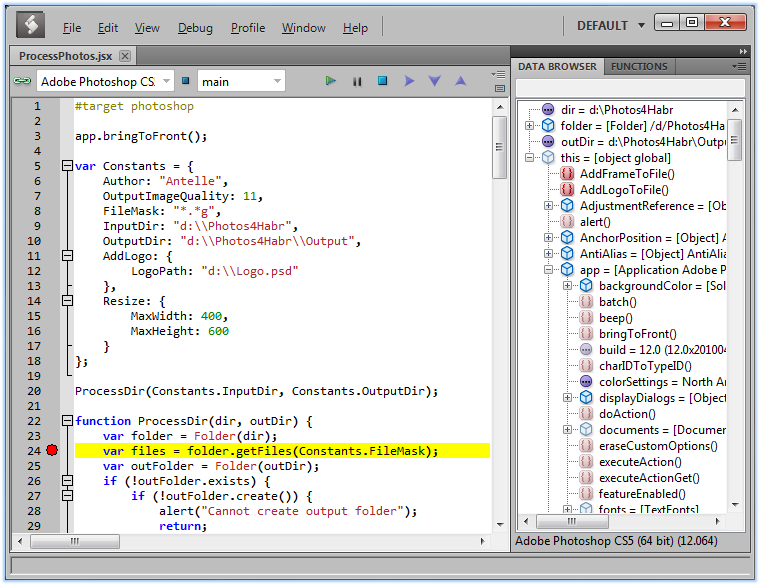
彼女に私を襲ったのは:
- デフォルトは等幅フォントではなく、ごみです。 私はすぐにそれを修正しました
- 時計なし。 このためには、実行する必要があります。 それらの役割は、データブラウザとJavaScriptコンソールによって実行されます
- 習慣ではないので、ctrl-D(Resharperの行をコピーします)を押しました。
- プロファイリングがあります
- 許容できるコンテンツに関するヘルプがありますが、msdnのレベルには達しません。
jsxをコンパイルして([ファイル]→[バイナリとしてエクスポート])、jsxbin拡張子を持つファイルが作成されると便利です。 その内容は次のようになります。
特に、注文のためにPhotoshopのスクリプトを記述する必要があり、ソースを提供したくない場合に便利です。 私はそれを逆コンパイルする可能性について詳細に理解していませんでしたが、変数を変更し、まだいくつかの最適化を行っていると思います。@JSXBIN@ES@2.0@MyBbyBnAIMVbyBn0AHJWn
そのため、IDEは一見不快ですが、約30分間作業した後、慣れます。
スクリプト言語
フレーズで始まる
これは、Adobeライブラリを使用した通常のJavaScriptです。#target photoshop
ファイルシステムを操作するツール、ソケットのサポート、リフレクション、XMLがあります。 クラスObjectは。
Photoshopに接続するには、グローバルアプリオブジェクトがあり、ActiveXObjectを実行する必要はありません。 その中のアクティブドキュメントはapp.activeDocumetです。 警告機能は、Photoshopでメッセージを表示します。
エラーがクラッシュしても何も起こらず、スクリプトは何もなかったかのように実行を静かに停止します。
測定値(px、pt、cm、mm)を相互に変換する方法が気に入りました。
なぜなら ExtendScriptはクロスプラットフォームであり、ファイルパスは/ d / Temp / ...app.activeDocument.width. as ( "px" );
生きている例
タスク:フォルダーには100個のファイルがあります。 PSDファイルにあるロゴをそれぞれに埋め込む必要があります。
ロゴの例:
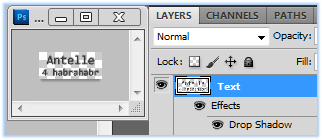
スクリプトは次のとおりです。
スクリプトの準備ができました。 ロゴをPSD形式で作成することはそのままです。たとえば、ロゴを配置するテキストレイヤーが内部にあります。#target photoshop
app.bringToFront(); // Photoshop. , , .
var Constants = { /* - */ }
ProcessDir(Constants.InputDir, Constants.OutputDir);
function ProcessDir(dir, outDir) {
var folder = Folder(dir); // Adobe-
var files = folder.getFiles(Constants.FileMask); // , (*.jpg,*.png) .
var outFolder = Folder(outDir);
if (!outFolder.exists) {
if (!outFolder.create()) {
alert( "Cannot create output folder" );
return ; //
}
}
var totalFiles = 0;
for ( var fileNum in files) {
var outFile = GetOutputFileName(files[fileNum], outFolder.fullName); //
AddLogoToFile(files[fileNum], outFile); // ,
totalFiles++;
}
alert(totalFiles + " files processed" ); // Photoshop-
}
function AddLogoToFile(file, outputFile) {
var photoFile = File(file); // , open
var logoFile = File(Constants.AddLogo.LogoPath);
app.open(logoFile); //
app.activeDocument.artLayers[ "Text" ].copy(); // ArtLayers – . "Text"
var logoWidth = app.activeDocument.width. as ( "px" );
var logoHeight = app.activeDocument.height. as ( "px" );
app.activeDocument.close();
app.open(photoFile); //
var width = app.activeDocument.width. as ( "px" );
var height = app.activeDocument.height. as ( "px" );
var logoLayer = app.activeDocument.artLayers.add(); // ,
logoLayer.name = "Logo" ; //
app.activeDocument.paste(); // clipboard
var shape = [ // Photoshop ; ,
[(width - logoWidth) / 2, (height - logoHeight) / 2],
[(width - logoWidth) / 2, (height + logoHeight) / 2],
[(width + logoWidth) / 2, (height + logoHeight) / 2],
[(width + logoWidth) / 2, (height - logoHeight) / 2]
];
app.activeDocument.selection.select(shape);
app.activeDocument.selection.translate( // selection
new UnitValue((width - logoWidth)/ 2, "px" ),
new UnitValue((height - logoHeight) / 2, "px" ));
var minImageDimension = Math.min(width, height); // , 5
var logoScaleMultiplier = minImageDimension / 5 / logoWidth * 100;
app.activeDocument.selection.resize(logoScaleMultiplier, logoScaleMultiplier, AnchorPosition.BOTTOMRIGHT); //
app.activeDocument.selection.deselect();
app.activeDocument.artLayers[ "Logo" ].opacity = 75; //
app.activeDocument.artLayers[ "Logo" ].blendMode = BlendMode.LUMINOSITY; // ,
// blending options! .
SaveFile(outputFile); //
}
function SaveFile(outputFile) {
var isPng = /png$/i.test(outputFile);
var saveOptions;
if (isPng) {
saveOptions = new PNGSaveOptions();
} else {
saveOptions = new JPEGSaveOptions(); /* */
}
app.activeDocument.saveAs(File(outputFile), saveOptions, true , Extension.LOWERCASE)
app.activeDocument.close(SaveOptions.DONOTSAVECHANGES); //
}
何が起こるかの例:

スクリプトはpastebinに完全にレイアウトされています。
ああ悲しい
Photoshopで最もおいしいのは、ブレンドオプションです! そして、APIには何もありません。 copyLayerStyleがありますが、GUIからも正しく機能しません(ドロップシャドウオプションで遊んで確認できます)。 したがって、もちろん、ロゴを挿入できますが、結果は同じImageMagickを大きく超えることはありません。
UPD:スクリプトからスタイルをすばやく簡単に適用するには、2つの方法があります。
文書化されていないAPIについて少し
ドックを読んだ後(%ProgramFiles%Adobe \ Adobe Photoshop CS5 \ Scripting \ Documents \にあります)、Photoshopがユーザーアクションを記録できることがわかります。 これを行うには:
- %ProgramFiles%Adobe \ Adobe Photoshop CS5 \ Scripting \ Utilities \ to%ProgramFiles%Adobe \ Adobe Photoshop CS5 \ Plug-ins \ Automate \から「ScriptListener.8li」ファイルをコピーします。
- (再)Photoshopを実行する
- 知りたいことをする
- デスクトップでScriptListener.jsxとScriptListener.vbsを見つけます
- ScriptListener.8liを削除することを忘れないでください(Photoshopの速度が低下します)
このコードは何をすると思いますか? 「DrSh」という名前でわかるように、ドロップシャドウがレイヤーに追加されます。 Photoshopの内部では、GUIのコントロールはまさにそれと呼ばれていると思います。var idsetd = charIDToTypeID( "setd" );
var desc15 = new ActionDescriptor();
var idnull = charIDToTypeID( "null" );
var ref6 = new ActionReference();
var idPrpr = charIDToTypeID( "Prpr" );
var idLefx = charIDToTypeID( "Lefx" );
ref6.putProperty( idPrpr, idLefx );
var idLyr = charIDToTypeID( "Lyr " );
var idOrdn = charIDToTypeID( "Ordn" );
var idTrgt = charIDToTypeID( "Trgt" );
ref6.putEnumerated( idLyr, idOrdn, idTrgt );
desc15.putReference( idnull, ref6 );
var idT = charIDToTypeID( "T " );
var desc16 = new ActionDescriptor();
var idScl = charIDToTypeID( "Scl " );
var idPrc = charIDToTypeID( "#Prc" );
desc16.putUnitDouble( idScl, idPrc, 100.000000 );
var idDrSh = charIDToTypeID( "DrSh" );
var desc17 = new ActionDescriptor();
var idenab = charIDToTypeID( "enab" );
desc17.putBoolean( idenab, true );
var idMd = charIDToTypeID( "Md " );
var idBlnM = charIDToTypeID( "BlnM" );
var idMltp = charIDToTypeID( "Mltp" );
desc17.putEnumerated( idMd, idBlnM, idMltp );
var idClr = charIDToTypeID( "Clr " );
var desc18 = new ActionDescriptor();
var idRd = charIDToTypeID( "Rd " );
desc18.putDouble( idRd, 0.000000 );
var idGrn = charIDToTypeID( "Grn " );
desc18.putDouble( idGrn, 0.000000 );
var idBl = charIDToTypeID( "Bl " );
desc18.putDouble( idBl, 0.000000 );
var idRGBC = charIDToTypeID( "RGBC" );
desc17.putObject( idClr, idRGBC, desc18 );
var idOpct = charIDToTypeID( "Opct" );
var idPrc = charIDToTypeID( "#Prc" );
desc17.putUnitDouble( idOpct, idPrc, 75.000000 );
var iduglg = charIDToTypeID( "uglg" );
desc17.putBoolean( iduglg, true );
var idlagl = charIDToTypeID( "lagl" );
var idAng = charIDToTypeID( "#Ang" );
desc17.putUnitDouble( idlagl, idAng, 120.000000 );
var idDstn = charIDToTypeID( "Dstn" );
var idPxl = charIDToTypeID( "#Pxl" );
desc17.putUnitDouble( idDstn, idPxl, 5.000000 );
var idCkmt = charIDToTypeID( "Ckmt" );
var idPxl = charIDToTypeID( "#Pxl" );
desc17.putUnitDouble( idCkmt, idPxl, 0.000000 );
var idblur = charIDToTypeID( "blur" );
var idPxl = charIDToTypeID( "#Pxl" );
desc17.putUnitDouble( idblur, idPxl, 5.000000 );
var idNose = charIDToTypeID( "Nose" );
var idPrc = charIDToTypeID( "#Prc" );
desc17.putUnitDouble( idNose, idPrc, 0.000000 );
var idAntA = charIDToTypeID( "AntA" );
desc17.putBoolean( idAntA, false );
var idTrnS = charIDToTypeID( "TrnS" );
var desc19 = new ActionDescriptor();
var idNm = charIDToTypeID( "Nm " );
desc19.putString( idNm, "Linear" );
var idShpC = charIDToTypeID( "ShpC" );
desc17.putObject( idTrnS, idShpC, desc19 );
var idlayerConceals = stringIDToTypeID( "layerConceals" );
desc17.putBoolean( idlayerConceals, true );
var idDrSh = charIDToTypeID( "DrSh" );
desc16.putObject( idDrSh, idDrSh, desc17 );
var idLefx = charIDToTypeID( "Lefx" );
desc15.putObject( idT, idLefx, desc16 );
executeAction( idsetd, desc15, DialogModes.NO );
しかし、このコードを実行することで、機能することがわかります。
executeActionは、ダイアログをユーザーに表示し、そのジョブをサイレントに実行できることを確認できます(これにより、最後のパラメーターが決定されます)。 ID-shniki自体はどこにも記述されていません。それらについてのみ推測できます(CS6で何が起こるかについても)。
それでも、ログアクションの機能は非常に興味深いものです。本当に必要な場合は、自分でスクリプトをすばやくアップロードできます。
その他のスクリプト
同時に、これらの関数を作成しました。
- 画像のサイズを特定のサイズに変更します(幅はX以下、高さはY以下)
- 画像へのフレームの追加-このトピックと同じ
興味深い事実
- APIはRAWをサポートしています。 PhotoshopでRAWファイルを処理し、設定を保存したら、すぐにJPEGに変換できます
- ブレンドオプションとは異なり、フィルターはAPIに非常によく表示され、それぞれに機能があります
- jsxファイルのコードは、Photoshopのイベントでハングする可能性があります。たとえば、ファイルを開くときに新しいレイヤーを追加するなどです。
- APIは、IllustratorとBridgeの両方で利用可能です
- APIからヒストグラムとチャネルへのアクセスがあります
結論
APIはおいしいです。 しかし、ブレンドオプションのサポートの欠如は非常に憂鬱です。 それらが必要な場合-怖いコードを台無しにする必要があるという事実に備えてください。 必要なもの(ほとんどの場合、バッチ処理で必要なもの)が画像をフレーム化することだけである場合、ImageMagickはこの場合より高速ではるかに便利になると思います。
+ /-
 フィルター、ヒストグラム
フィルター、ヒストグラム
 RAW
RAW
 Photoshopのようなカラープロファイル
Photoshopのようなカラープロファイル
 javascriptは、ほとんどの人が理解できる便利な言語です
javascriptは、ほとんどの人が理解できる便利な言語です
 例付きのドキュメント
例付きのドキュメント
 ブレンドオプションの欠如
ブレンドオプションの欠如
 Photoshopは動作する必要があります/ *突然* /
Photoshopは動作する必要があります/ *突然* /
 かなりゆっくり
かなりゆっくり
読む
Adobe Photoshop Scripting-公式リソース
Photoshopのスクリプティング-Photoshopでの廃棄に関する小さなながらも有用なチュートリアル
PS-Scripts -Photoshopのスクリプトに関するフォーラム
考える
演習として、本当に便利なスクリプトを提案します:写真のロゴが写真と同じ配色で追加されていることを確認します-たとえば、青黄色の写真の場合は青または黄色:これにより、ロゴが写真の全体的な色と雰囲気を損なわないようにします。 ロゴは色、つまり 青を青にしないでください。 さらに、ロゴが草のような表面にない場合はクールです。別のコーナーに移動したり、塗り直したりできます。